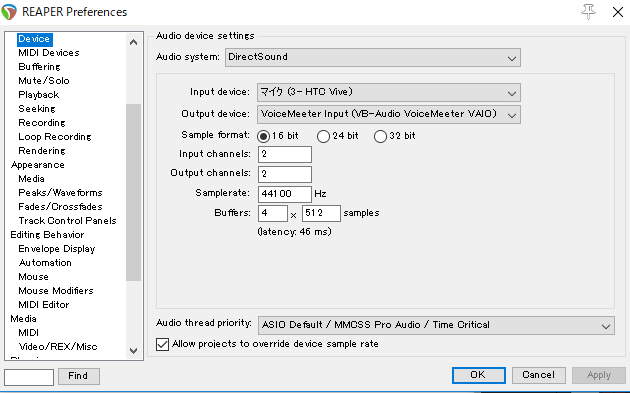VRChatやclusterでVR機器を使ってボイスチェンジする
最近流行りのボイスチェンジですが、意外と設定がややこしかったのでメモ代わりです。
VRChatとcluster(バーチャルルーム)で使用する想定です。
これらだけでなく、アプリ自体にサウンドの入出力設定の項目がない=デフォルトのサウンド設定を使うアプリも同様の設定でいけると思われます。
(VRChatやclusterなど、Unityベースのアプリ)
「VoiceMeeter Banana」のアプリは使用しません。
仮想サウンドミキサーの設定をする
1.下記から「VoiceMeeter Banana」をダウンロード&インストールする
www.vb-audio.com
2.Windowsのサウンド設定の項目を開き、下記のように「再生」のタブに「Voice Meeter Aux Input」「VoiceMeeter Input」があるか確認する

3.今度は「録音」のタブに「Voice Meeter Aux Output」「VoiceMeeter Output」があるか確認する

4.「再生」のタブの「スピーカー」を右クリックし、「既定のデバイス」を選択する。Viveのイヤホン端子を既定のデバイスにする

5.「録音」のタブの「VoiceMeeter Output」を右クリックし、「既定のデバイス」を選択する
ボイスチェンジャーアプリの設定をする
1.ボイスチェンジャーアプリを立ち上げ、サウンド設定の項目を開く
2.下記のように設定する。双方とも同じで、Inputが「Viveのマイク(3-HTC Vive)」・Outputが「VoiceMeeter Input」
・恋声など単体で動くアプリの場合:

・恋声→VSTで出力する場合(恋声のボイスをVSTでさらに加工する場合)
まず、こちらから「VB-Cable Virtual Audio Device」をダウンロード&インストールします
www.vb-audio.com
さらに、下記2つのアプリの設定をします。
恋声:
録音デバイス:「Viveのマイク(3-HTC Vive)」
再生デバイス:「CABLE Input」
↑すみません、スクショ撮り忘れです
3.ボイスチェンジできるようにしておく
StreamVRの設定
VRChatやclusterなど、ベースがUnityのアプリはデフォルトのサウンド設定を使うようになっています。
1.StreamVRを立ち上げ、「StreamVR▼」の▼をクリックし、「設定」を選ぶ
2.「設定」の「オーディオ」を選択し、下記のように設定する

3.VRChatもしくはclusterを立ち上げ、マイクをオンにする